下面是个简单易学的Photoshop绘制立体可爱的卡通小动物教程,图老师小编详细图解介绍包你轻松学会,喜欢的朋友赶紧get起来吧!
【 tulaoshi.com - PS 】
最终效果

1、草稿:
可以先画个铅笔稿,拍张照片传到电脑上,因为我这个蛮久了,手绘稿实在找不到,这里就不贴了。
2、铺色:
如图,用钢笔形状工具先把之前的手绘稿勾出来,并按照几块大布局把颜色填充好,效果如下图。
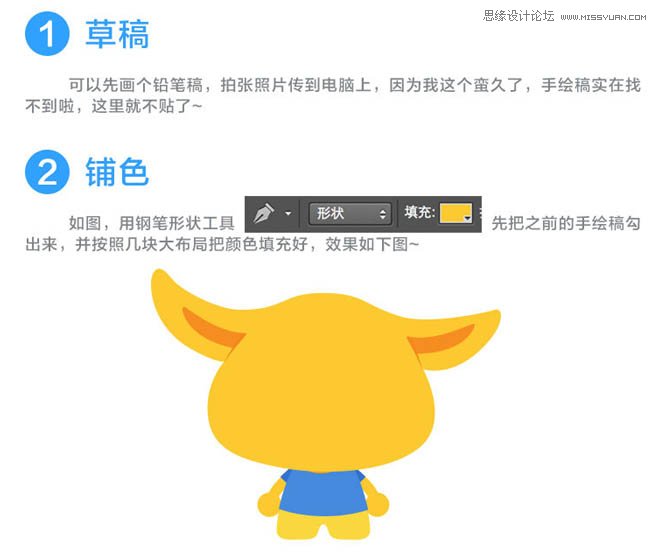
3、明暗关系:
我以头部为例,自己先假定出一个光影方向,并用渐变区分出明暗关系。比如光源在脸的正前方偏上的位置,那头就是上面亮下面暗。
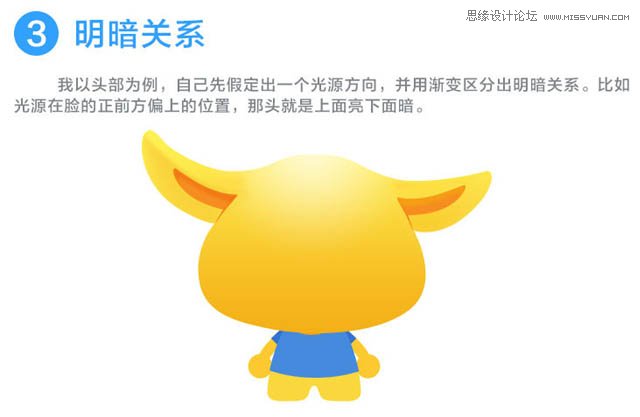
4、明暗细画:
把脑袋有明暗转折的地方细化,尽量把每个位置的转折表达清楚。有的不规格转折面我通常是先用钢笔勾出形状,然后高斯模糊一下。

5、反光:
现在脑袋还是贴在桌面上的,加上反光,头就变得立体起来了。
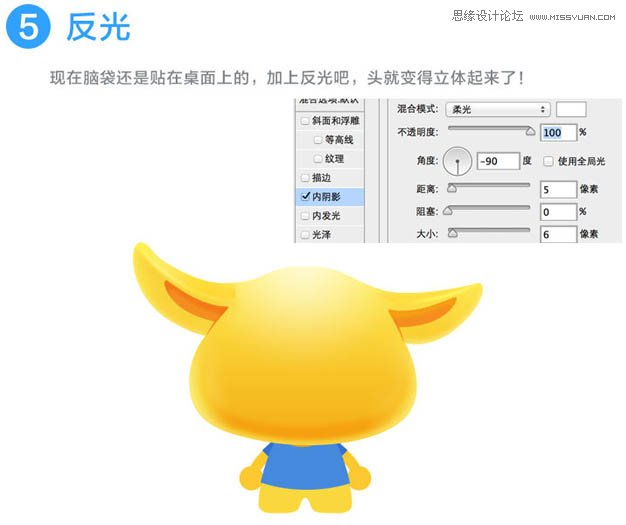
6、眼睛:
眼睛的结构比较复杂,部件包括:眼眶、眼白、眼黑、瞳孔、反光、高光等。
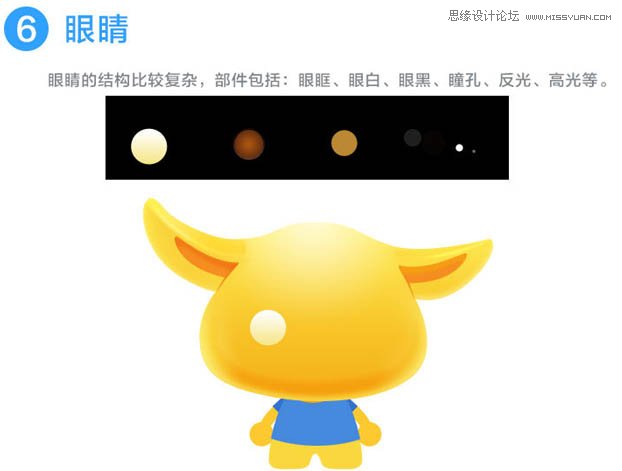

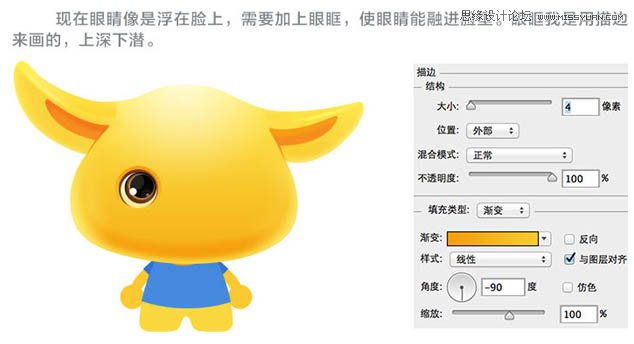

7、嘴巴 + 鼻子:
首先还是用钢笔把形状勾出来,并填充颜色。
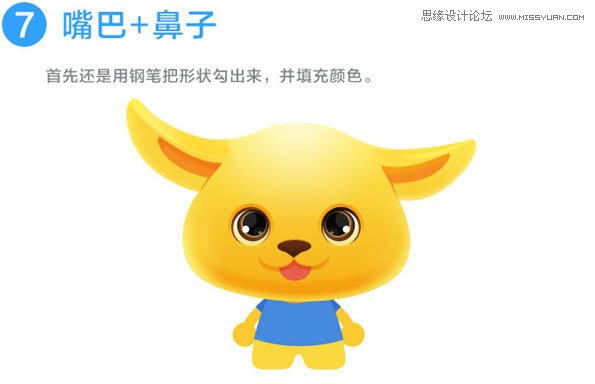


8、添加细节:
把眉头,头发这些小配件加上,立刻就会精致起来。
(本文来源于图老师网站,更多请访问http://www.tulaoshi.com/ps/)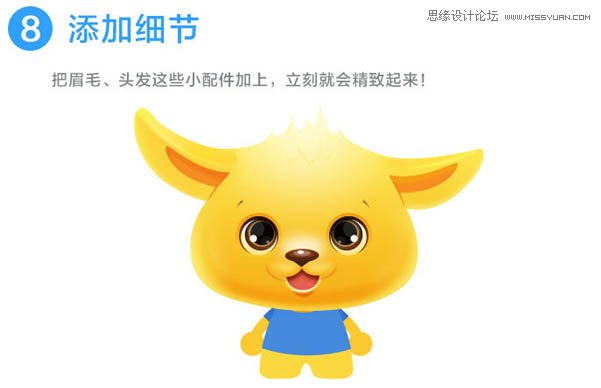
9、躯干四肢:
身体画法与头部相同,先画明暗再做细节。
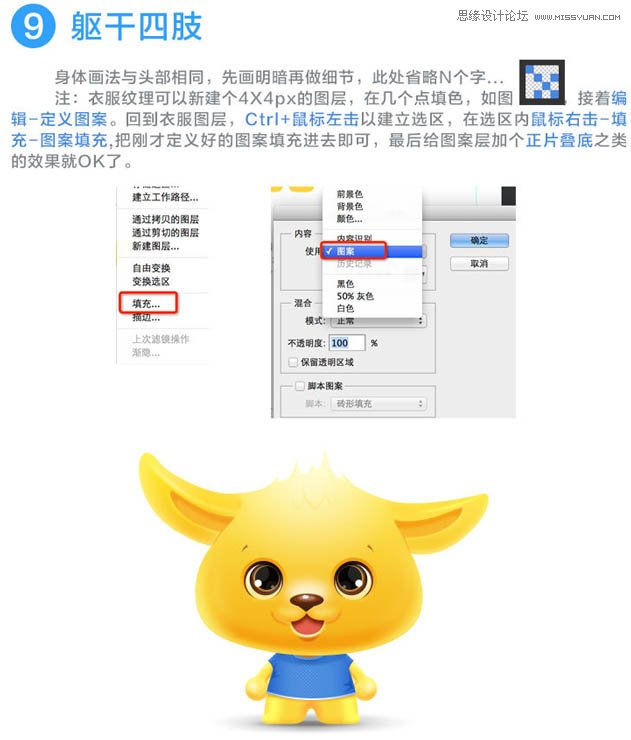
10、全局整合:
基本完成了,再整体看看那里不满意,做下调整。
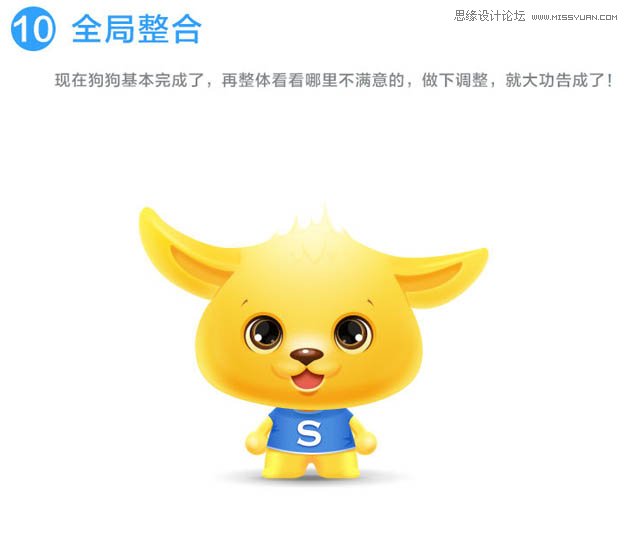
最终效果:

来源:http://www.tulaoshi.com/n/20160215/1565240.html
看过《Photoshop绘制立体可爱的卡通小动物》的人还看了以下文章 更多>>